Area di lavoro
AKVIS Charcoal permette di trasformare una foto in un disegno a carboncino e gessetto. Il software funziona come applicazione standalone (indipendente) e come plugin per i più diffusi programmi di grafica.
Standalone è un programma indipendente. È possibile eseguirlo nel solito modo.
Plugin è un modulo aggiuntivo per programmi di grafica, ad esempio Photoshop, AliveColors ed altri programmi compatibili. Per lanciare il plugin selezionarlo dai filtri dell'editor grafico.
L'area di lavoro del programma verrà predisposta secondo la modalità dell'interfaccia selezionata nel Pannello di controllo: Express, Avanzata o Preset.
In modalità Express l'interfaccia è estremamente semplificata. Il programma offre un set minimo di parametri necessari all’utente per ottenere rapidamente risultati soddisfacenti.

Area di lavoro di AKVIS Charcoal, modalità Express
In modalità Avanzata è disponibile la completa funzionalità del programma, cioè tutti i parametri contenuti nelle relative schede Disegno – Decorazione come pure la barra degli strumenti.
Nota: Tutte le funzioni lavorano anche in modalità Express. Alcuni parametri non sono visibili ma il programma usa i valori predefiniti o quelli del preset selezionato.
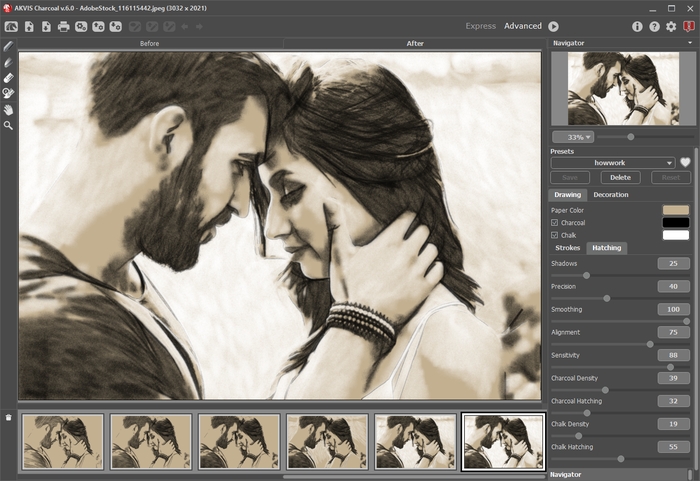
Area di lavoro di AKVIS Charcoal, modalità Avanzata
Fare clic su Preset nel pannello superiore per passare alla modalità di visualizzazione dei preset. I preset possono essere visualizzati nel pannello di destra o nell'intera finestra (Galleria di preset).
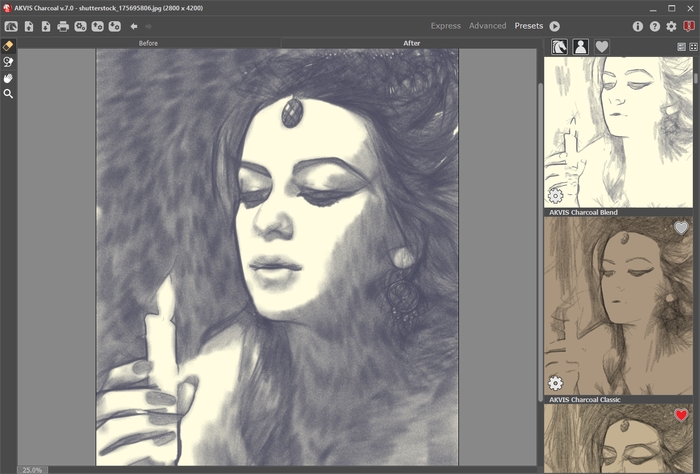
Area di lavoro di AKVIS Charcoal (modalità Preset)
La parte sinistra dell’area di lavoro di AKVIS Charcoal è occupata dalla Finestra immagine con due schede Prima e Dopo. La scheda Prima visualizza l’immagine originale, la scheda Dopo mostra il risultato. È possibile passare da una finestra all’altra facendo clic sulla scheda con il tasto sinistro del mouse. Per confrontare l’immagine originale con quella creata, si può anche cliccare sull'immagine premendo/rilasciando il tasto del mouse, il programma automaticamente passa da una scheda all’altra.
Nella parte superiore della finestra c’è il Pannello di controllo con i seguenti comandi:
- Il pulsante
 apre la pagina Web del programma AKVIS Charcoal.
apre la pagina Web del programma AKVIS Charcoal.
- Il pulsante
 (solo nella versione standalone) apre un'immagine. Tasti rapidi Ctrl+O su Windows, ⌘+O su Mac.
(solo nella versione standalone) apre un'immagine. Tasti rapidi Ctrl+O su Windows, ⌘+O su Mac.
È possibile visualizzare l'elenco delle immagini recenti cliccando con il tasto destro del mouse su questo pulsante. Nelle preferenze del programma si può impostare il numero di documenti recenti da visionare.
- Il pulsante
 (solo nella versione standalone) salva l'immagine nel formato scelto. Tasti rapidi Ctrl+S su Windows, ⌘+S su Mac.
(solo nella versione standalone) salva l'immagine nel formato scelto. Tasti rapidi Ctrl+S su Windows, ⌘+S su Mac.
- Il pulsante
 apre la finestra di dialogo Stampa per stampare l'immagine (solo nella versione standalone). Tasti rapidi Ctrl+P su Windows, ⌘+P su Mac.
apre la finestra di dialogo Stampa per stampare l'immagine (solo nella versione standalone). Tasti rapidi Ctrl+P su Windows, ⌘+P su Mac.
- Il pulsante
 (solo nella versione standalone) apre la finestra di dialogo Elaborazione batch per elaborare automaticamente un gruppo di foto.
(solo nella versione standalone) apre la finestra di dialogo Elaborazione batch per elaborare automaticamente un gruppo di foto.
- Il pulsante
 permette di importare un elenco di preset (file .charcoal).
permette di importare un elenco di preset (file .charcoal).
- Il pulsante
 permette di esportare i preset (impostazioni salvate per un successivo utilizzo). È possibile salvare un numero illimitato di preset con estensione .charcoal.
permette di esportare i preset (impostazioni salvate per un successivo utilizzo). È possibile salvare un numero illimitato di preset con estensione .charcoal.
- Il pulsante
 /
/ mostra/nasconde le linee guida create con lo strumento Direzione traccia.
mostra/nasconde le linee guida create con lo strumento Direzione traccia.
- Il pulsante
 permette di caricare le linee guida precedentemente salvate (file .direction).
permette di caricare le linee guida precedentemente salvate (file .direction).
- Il pulsante
 permette di salvare le linee guida in un file con estensione .direction.
permette di salvare le linee guida in un file con estensione .direction.
- Il pulsante
 cancella l'ultima operazione eseguita (con gli strumenti). È possibile cancellare più operazioni consecutivamente. Tasti rapidi Ctrl+Z su Windows, ⌘+Z su Mac.
cancella l'ultima operazione eseguita (con gli strumenti). È possibile cancellare più operazioni consecutivamente. Tasti rapidi Ctrl+Z su Windows, ⌘+Z su Mac.
- Il pulsante
 ripristina l'ultima operazione cancellata. È possibile ripristinare più operazioni consecutivamente. Tasti rapidi Ctrl+Y su Windows, ⌘+Y su Mac.
ripristina l'ultima operazione cancellata. È possibile ripristinare più operazioni consecutivamente. Tasti rapidi Ctrl+Y su Windows, ⌘+Y su Mac.
- Il pulsante
 avvia il processo di elaborazione dell’immagine con le impostazioni correnti. Il risultato sarà visualizzato nella scheda Dopo.
avvia il processo di elaborazione dell’immagine con le impostazioni correnti. Il risultato sarà visualizzato nella scheda Dopo.
- Il pulsante
 (solo nella versione plugin) consente di chiudere la finestra del plugin ed applicare il risultato nell’editor di foto.
(solo nella versione plugin) consente di chiudere la finestra del plugin ed applicare il risultato nell’editor di foto.
- Il pulsante
 mostra le informazioni sul programma, sulla licenza e sulla versione.
mostra le informazioni sul programma, sulla licenza e sulla versione.
- Il pulsante
 apre i file d’Aiuto del programma. Tasto rapido F1.
apre i file d’Aiuto del programma. Tasto rapido F1.
- Il pulsante
 apre la finestra di dialogo Preferenze che permette di modificare le impostazioni del programma.
apre la finestra di dialogo Preferenze che permette di modificare le impostazioni del programma.
- Il pulsante
 apre una finestra che mostra le ultime notizie su Charcoal.
apre una finestra che mostra le ultime notizie su Charcoal.
Alla sinistra della finestra principale c’è la Barra degli strumenti che mostra attrezzi differenti a seconda della scheda: Prima o Dopo. Gli strumenti del programma sono divisi in gruppi: strumenti di pre-elaborazione (disponibili nella scheda Prima), di ulteriore elaborazione (nella scheda Dopo) e supplementari (in entrambe le schede).
Navigare e scalare l'immagine usando la finestra Navigatore. La cornice mostra la parte dell’immagine visibile al momento nella finestra principale; l’area esterna ad essa sarà ombreggiata. Trascinando la cornice si potranno vedere altre parti dell’immagine, durante lo spostamento la cornice cambia colore diventando verde. Per spostarla portare il cursore al suo interno, premere il tasto sx del mouse e, mantenendolo premuto, trascinare la cornice.
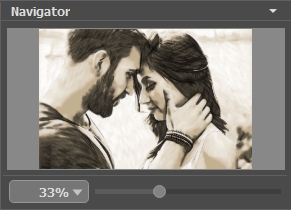
Navigatore
Per far scorrere l'immagine premere la barra spaziatrice sulla tastiera e trascinare l'immagine premendo il tasto sinistro di mouse, il cursore si trasformerà in una mano. Oppure utilizzare la rotella del mouse per spostare l’immagine su/giù; mantenendo il tasto Ctrl (o ⌘ su Mac) premuto, utilizzare la rotella del mouse per spostare l’immagine a destra/sinistra; mentre per ridurre/ingrandire l’immagine premete il tasto Alt (Opzione su Mac) utilizzando sempre la rotella del mouse.
Per scalare l'immagine usare il cursore. Spostando il cursore verso destra, la scala dell'immagine aumenta. Spostando il cursore verso sinistra, la scala dell'immagine si riduce.
È possibile cambiare la scala dell'immagine anche immettendo un nuovo coefficiente nel campo della scala.
Inoltre, sempre per modificare la scala dell'immagine, si possono usare i tasti rapidi: + per aumentarla e - per ridurla.
Sotto il Navigatore c’è il Pannello impostazioni con le schede Disegno e Decorazione:
Disegno: Regolare i parametri dell'effetto carboncino e gessetto.
Decorazione: Aggiungere testo a un'immagine, scegliere la trama di una tela ed applicare una cornice.
Nel campo Preset si possono salvare le impostazioni preferite come un preset (predefinito) per usarlo successivamente. Le impostazioni possono essere salvate, modificate, cancellate. Quando si avvia il programma o il plugin vengono utilizzate le impostazioni del preset usato per ultimo.
Sotto il Pannello impostazioni, per impostazione predefinita, è possibile vedere alcuni Suggerimenti: una breve descrizione del parametro/pulsante quando il cursore passa sopra uno di essi. È possibile modificare la posizione di questo campo oppure nasconderlo nelle Preferenze del programma.
